Reklame
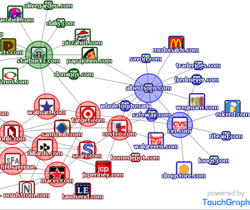 Hvis du søger meget (for at indsamle information til blogging, forskning og inspiration), ved du måske, at "ord" i mange tilfælde ikke er nok til at hjælpe dig med at finde det, du har brug for. Meget ofte ved du virkelig ikke, hvad du lige leder efter, og du kan ikke beskrive det med ord - i dette tilfælde har du brug for andre søgeværktøjer bortset fra Google, Twitter og anden ordbaseret søgning motorer.
Hvis du søger meget (for at indsamle information til blogging, forskning og inspiration), ved du måske, at "ord" i mange tilfælde ikke er nok til at hjælpe dig med at finde det, du har brug for. Meget ofte ved du virkelig ikke, hvad du lige leder efter, og du kan ikke beskrive det med ord - i dette tilfælde har du brug for andre søgeværktøjer bortset fra Google, Twitter og anden ordbaseret søgning motorer.
Vi har allerede nævnt nogle værktøjer og tricks, der hjælper dig med at søge uden ord: vi har angivet nogle Google-søgetricks, der giver dig mulighed for at finde noget, når du virkelig ikke ved, hvad du leder efter 6 Google-tricks, når du ikke ved, hvad du skal søge efterVed du ikke, hvad du skal søge efter i Google? Her er et par tricks til Google-søgning, du kan prøve, som kan vise sig at være nyttige. Læs mere . Vi har også set nogle billedsøgningsværktøjer der søg efter farve De 3 bedste værktøjer til at søge efter billeder online efter farve Læs mere og / eller lighed (i stedet for ord)
Søg efter lignende billeder online ved hjælp af billeder snarere end nøgleord Læs mere .I dag ser vi på en anden alternativ måde at udføre en visuel søgning på - Tryk på graf som er baseret på Googles RELATEREDE: søgeoperatør.
Lad os først gøre det klart, hvordan den RELATED: operatør fungerer
Google er lidt for generel, når det kommer til at forklare, hvordan ting fungerer. For denne operatør, alt det siger det at:
Forespørgslen [relateret:] viser websider, der "ligner" en specificeret webside. For eksempel viser [relateret: www.google.com] websider, der ligner Googles startside. Bemærk, at der ikke kan være noget mellemrum mellem den "relaterede:" og websidens URL.
Hvordan det virkelig fungerer er et mysterium, men den generelle (uddannede og bevist ved prøver) teori er, at den er baseret på to hovedfaktorer:
- Co-citation: Hvis to sider har lignende backlinks, er de relaterede. Det betyder, at hvis flere sider alle citerer og linker til siderne A og B, betragtes sidstnævnte for at være ”lignende”.
- Tematisk relevans: det ser ud til, at Google også er begyndt at anvende en vis tematisk relevans, når det kommer til at filtrere sider med almindelige backlinks.
Du kan se den RELATED: operatør i handling ved at klikke på “Lignende” linket ud for hver liste på Googles søgeresultatside:
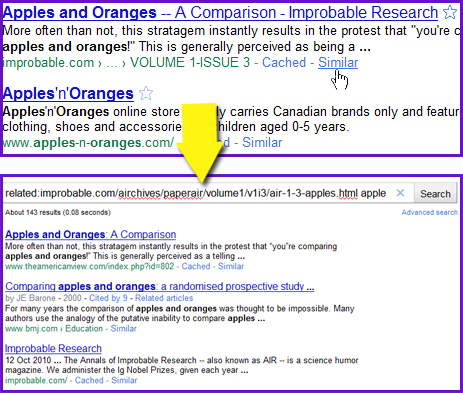
Nu tilbage til berøringsgrafen
TouchGraph Google Browser er et fantastisk gratis værktøj, der lader folk visualisere måderne, hvorpå websteder er forbundet, ved hjælp af Googles RELATEREDE: avanceret operatør.
Så hvis du for eksempel har snublet over et godt værktøj (lad os sige det er "Xenus Link Sleuth 3 Ikke-så-åbenlyse men helt utrolige anvendelser af Xenu Link Sleuth til webmastere Læs mere ”I vores eksperiment) og ønsker at finde flere lignende apps, kan du bruge TouchGraph til at visualisere din søgning.
Vi kan gøre begge måder: søg på URL eller ved hjælp af værktøjets navn. Lad os starte fra den URL-baserede søgning for at gøre tingene lettere.
Søgning baseret på en URL
Ved at søge efter en URL hentes top 10 lignende sider til den URL og derefter hente 10 flere lignende sider for hver af disse sider. Så til sidst har vi et netværk af resultater - som alle hænger sammen (både direkte og indirekte) med dit oprindelige.
Grafen er bygget af klynger repræsenteret ved farver. Klynger er bygget af lignende sider. Således kan vi i vores tilfælde se meget lignende værktøjer til Xenu i rødt (og lignende værktøjer af disse lignende værktøjer - følger du stadig efter mig? - i blåt og grønt):
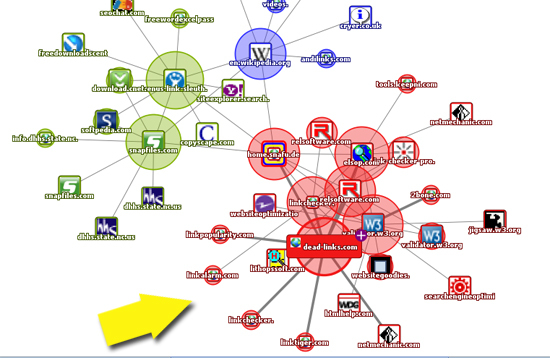
Som du kan se, er resultaterne temmelig spændende, da de navne, vi bemærker, inkluderer "dead links", "w3 validator" og andre ganske relevante værktøjer. Appen kan derefter også bruges til inspiration og research.
Naturligvis kan du lege med resultaterne til dit hjerte indhold:
- Klik på et af resultaterne for at se detaljerne i øverste venstre hjørne (fanen "Info")
- Du kan udvide en hvilken som helst af grafen og indlæse lignende sider til den, du valgte;
- Brug fanen "Filter" til at navigere i grafen med et tabellignende format:
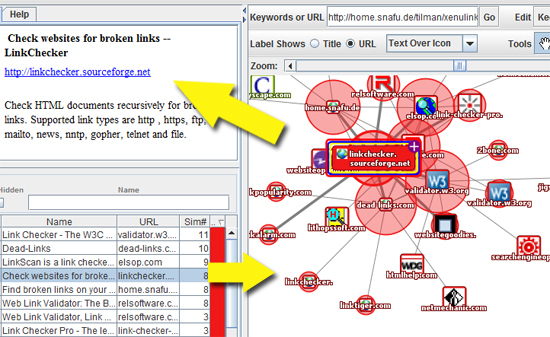
Derudover kan individuelle webbobler flyttes rundt for at gøre repræsentationen klarere for den person, der arbejder med TouchGraph. Desuden har brugerne mulighed for at vælge specifikke klynger og fjerne alle de andre klynger fra grafen ved at vælge Valgmuligheden "Hold valgt", hvilket kan vise sig at være yderst nyttigt, når man prøver at udføre præcis undersøgelse uden at få distraheret.
Søgning baseret på et navn / nøgleord
Hvis du vil basere din søgning på navnet (i stedet for URL), henter værktøjet først 10 regelmæssige resultater fra Google og derefter 10 lignende sider for hver. I vores eksempel får vi masser af Xenu-anmeldelser og lignende artikler - som også kan fungere godt til at udvide din web-forskning:
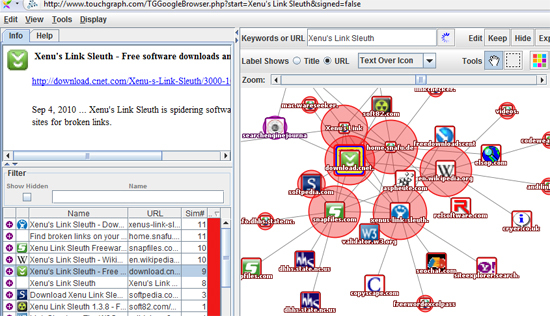
I begge tilfælde er værktøjet virkelig en god idé, og det kan være meget nyttigt:
- Når det bruges til inspiration;
- Som en alternativ kilde til at udvide din forskning.
Hvad tænker du? Har du lyst til at prøve værktøjet?
Ann Smarty er SEO-konsulent hos seosmarty.com, internet-marketingblogger og aktiv bruger på sociale medier. Følg Ann på Twitter som seosmarty